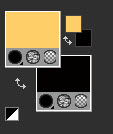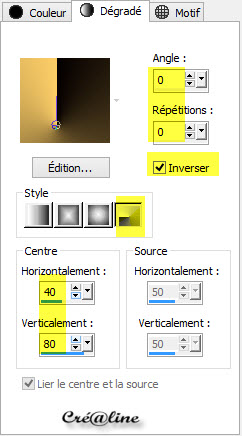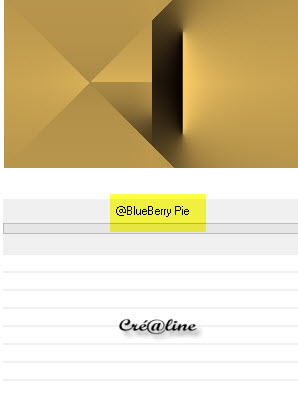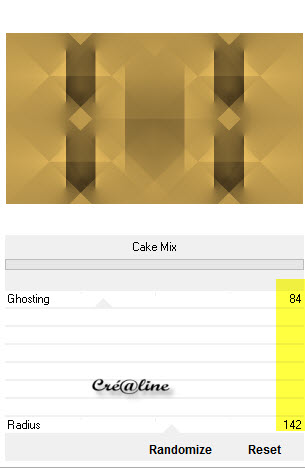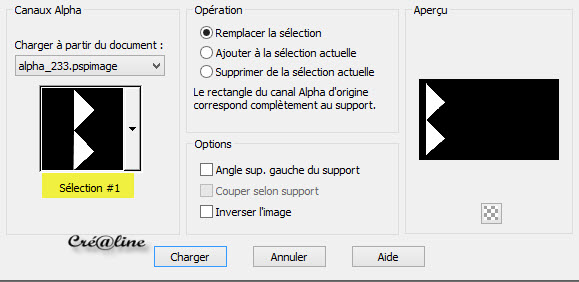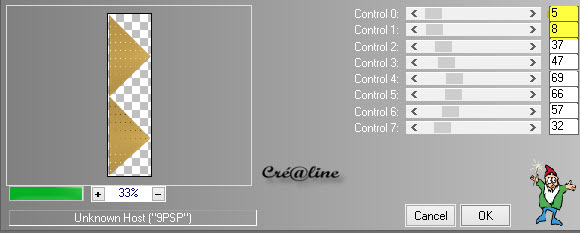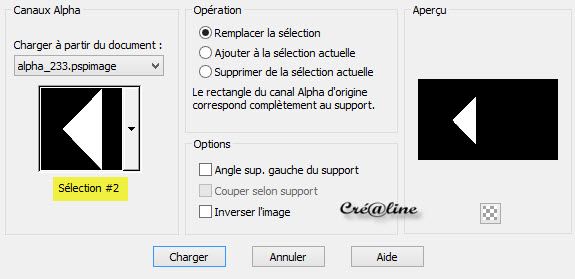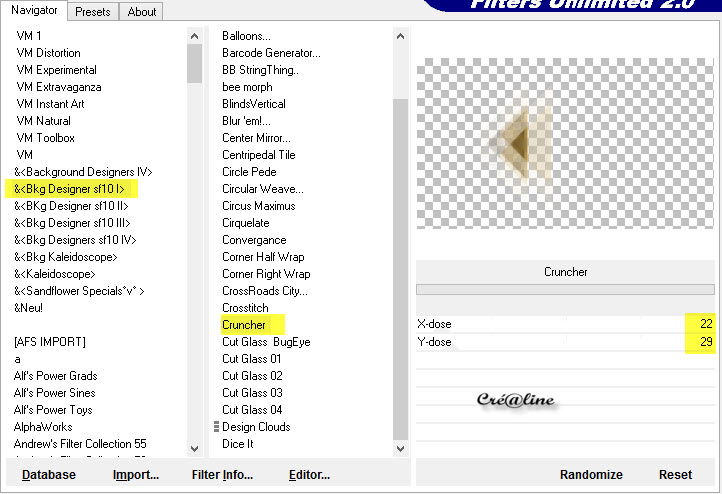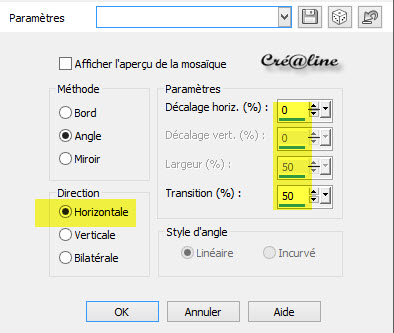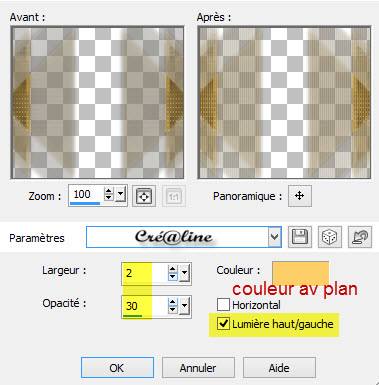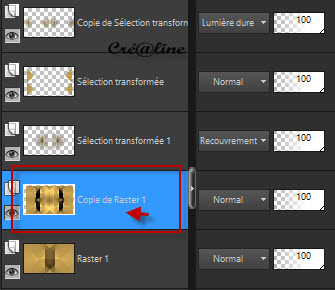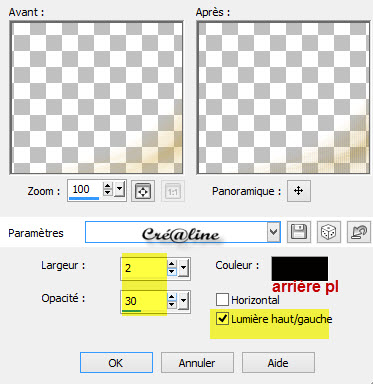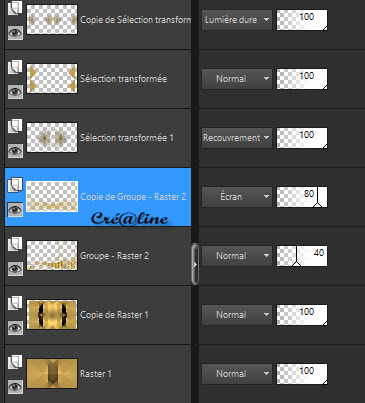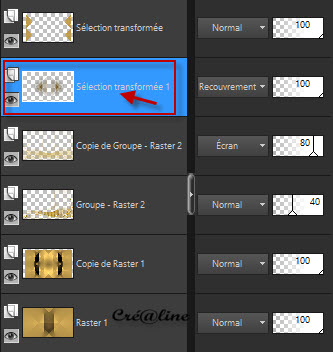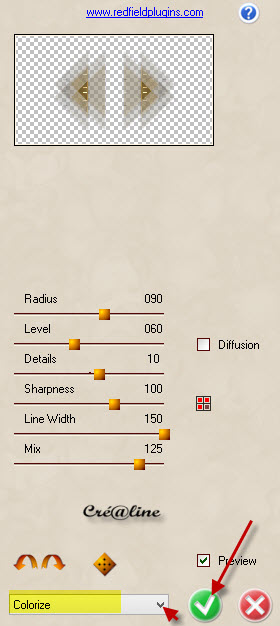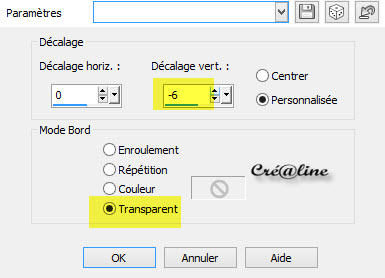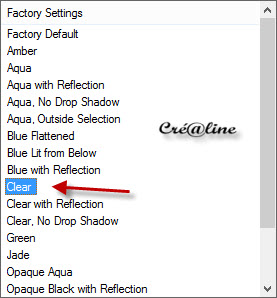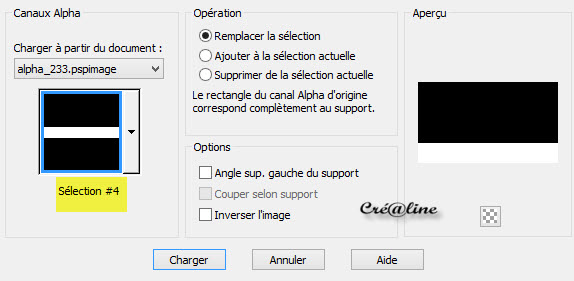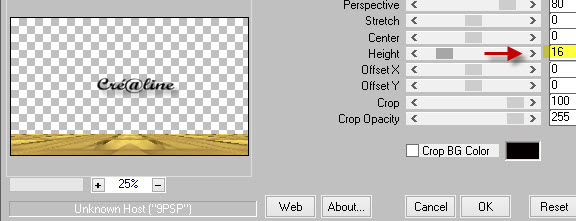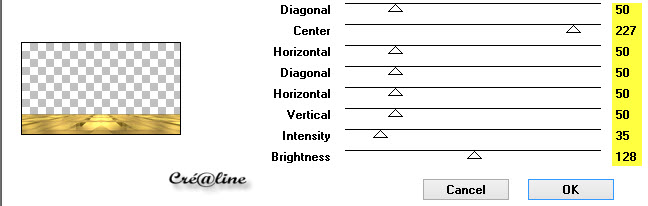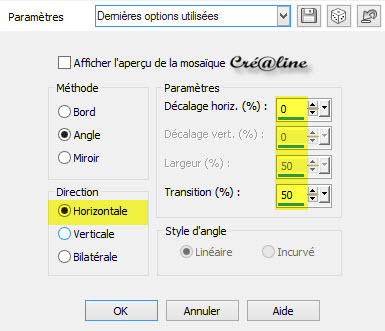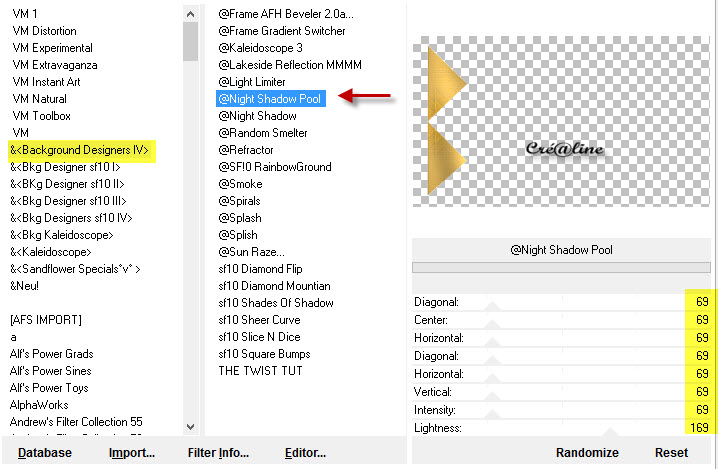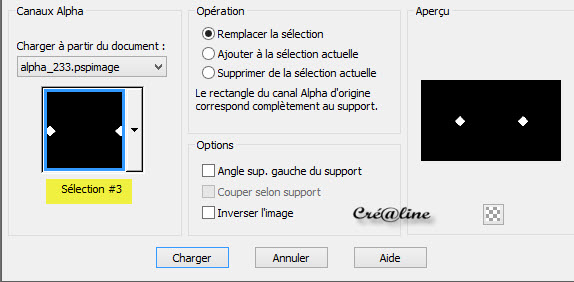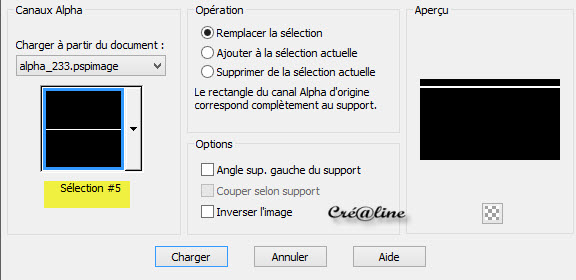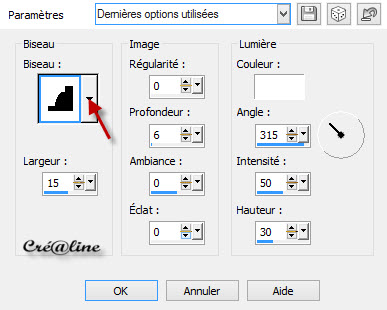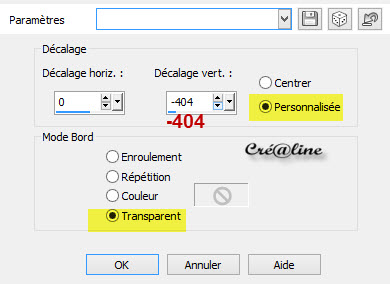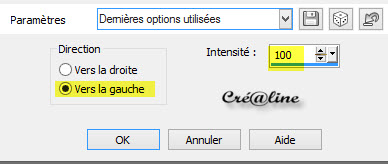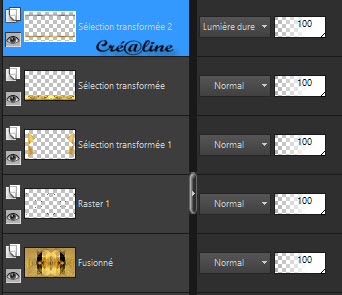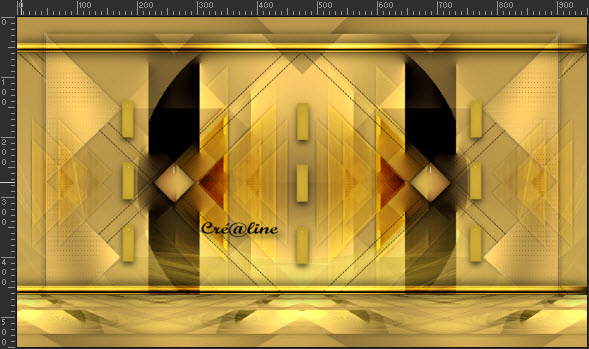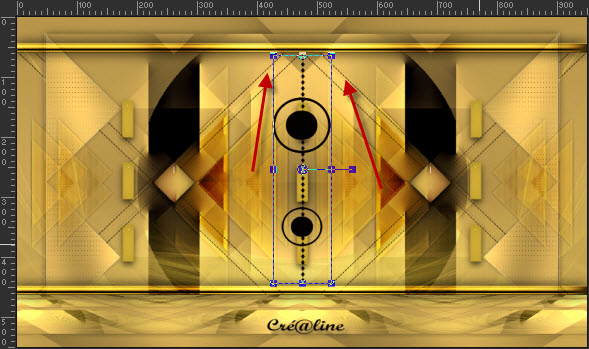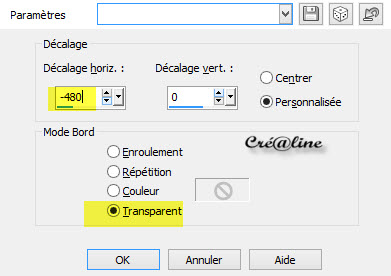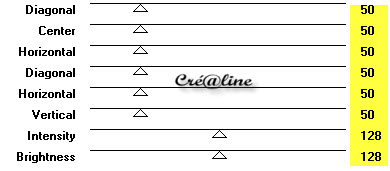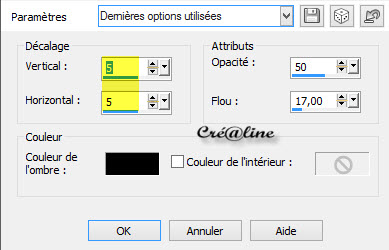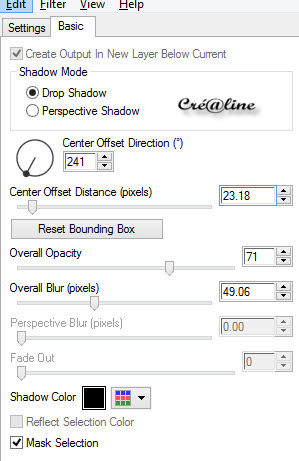|
*** Sweet Dreams ***
Ce tutoriel a été réalisé avec Psp x6 Mais peux être fait avec d’autres versions ************** Pour proposé mes tutoriels sur votre forum ou groupe Merci de m’en faire la demande ***** Si vous publiez votre création sur un site ou blog Merci de mettre un lien vers le tutoriel Merci de votre compréhension
Les tubes que j'utilise pour mes tutoriels Ont été reçue sur des groupes des auteurs des tubes Dont J’ai l’autorisation pour les employés Ou Ont été trouvé sur le net, par mes nombreuses recherches Si un de ces tubes vous appartient, merci de me Contacter Pour que je puisse ajouter le lien vers votre site Pour installer les presets Alien skin Eyes candy Impact-Texture-Nature ect... Double ou simple clic gauche 'selon vos réglages) sur le preset Il s’installe automatiquement dans le dossier setting de Alien Skin -eyes candy impact5 ***** Pour les filtres si vous avez une Icone comme celle ci Vous devez l'importé absolument dans votre filtre Unlimited 2 Comment importer vos filtres dans Unlimited Ici ***** Comment installer les scripts Cliquez Ici Pour avoir la fonction Miroir et retourner Dans les versions Psp x4 , X5 - X6 A partir de la X7 ils sont à nouveau accessibles ***** Et les dégradés manquant (premier plan/Arrière plan Corel_06_029) depuis la version X5 Cliquez Ici *****
Couleur avant plan : #fcce68 Couleur arrière plan : #050000 Préparé un dégradé de Radial
1. Ouvrir votre calque Alpha sélection dans votre psp /Maj D pour le dupliquer Ou Fenêtre /dupliquer Nous travaillons sur la copie Versez votre dégradé dans votre calque Effet/modules externes /unlimited/&<Bkg Designers sf10 IV>/@BlueBerry Pie
Calque /dupliquer/image /miroir Baisser l’opacité de ce calque à 50 Fusionner avec le calque du dessous 2 Calque /dupliquer Effet/modules externes /unlimited/&<Bkg Kaleidoscope>/Cake Mix
Image/redimensionner à 90% tous les calques décochés Appliquer une ombre portée de 0/0/50/20 noir 3 Positionnez sur la copie raster 1 Sélection/charger à partir du canal alpha la sélection 1
Sélection/transformer en calque raster Effet/modules externes/L & K /Zitah
Désélectionner tout Calque/dupliquer/image /Miroir Fusionner avec le calque du dessous Appliquer une ombre portée de 0/0 /30/10 noir 4 Repositionnez vous sur votre calque Copie de Raster 1 Sélection/charger à partir du canal alpha la sélection 2
Sélection/transformer la sélection en calque Désélectionner tout Effet/modules externes /Unlimited/&<Bkg Designer sf10 I>/Cruncher
Effet /modules externes/L & K /Zitah Mêmes paramètres que précédent qu’au point 3 Passez ce calque en mode Recouvrement Calque/dupliquer Image /miroir Fusionner avec le calque du dessous Appliquer une ombre portée de 0/0/70/10 noir Calque /dupliquer Image/redimensionner à 55% tous les calques décochés Passez ce calque en Lumière Dure Effet/effet image /mosaïque sans jointures
Calque /agencer ou réorganiser /déplacer vers le haut Appliquer une ombre portée de 0/0/30/5 noir Effet/effet texture/Store
5 Dans votre palette style et texture Placer la nouvelle couleur #cfa12b en avant plan Vous repositionnez sur votre calque (Copie de Raster 1 )
Calque /nouveau calque Remplir de votre nouvelle couleur av plan Calque/nouveau calque de masque/à partir d’une image
Effet/effet bord/accentuer Fusionner le groupe Effet/effet texture/store
Baisser l’opacité de ce calque à 40 Calque /dupliquer Passez ce calque en mode Ecran Calque /dupliquer /image /miroir Fusionner avec le calque du dessous Baisser l’opacité à 80 6 A ce stade vous devez avoir ceci dans votre palette des calques
Et votre tag ressemble à ceci
7 Placez vous sur votre calque Sélection transformée 1
Effet/modules externes/Redfield /Fine Touch Le résultat sera différent selon vos couleurs
8 Positionnez vous sur le haut de pile Activer votre déco_1_233/édition /copier Édition /coller comme nouveau calque Coloriser dans vos tons si vous utilisez d’autres couleurs Effet/effet image/décalage
Calque/dupliquer Passez ce calque en mode Ecran et baisser l’opacité à 50 Fusionner les calques visibles 9 Sélection/charger à partir du canal alpha la sélection 3 Transformer la sélection en calque Désélectionner tout Effet/modules externes/Eyes Candy Impact 5/Glass Clear par défaut
Calque/dupliquer Passez ce calque en mode Ecran Fusionner les calques visibles 10 Sélection/charger à partir du canal alpha la sélection 4
Transformer la sélection en calque Désélectionner tout Effet/modules externes /Mura’s meister /Perspective Tilling
Effet/modules externes/Graphic Plus /Cross Shadow
Appliquer une ombre portée de 0/0/50/30 noir Effet/effet image/Mosaïque sans jointures
11 Positionnez vous sur votre fond (Fusionné) Sélection/charger à nouveau à partir du canal alpha la sélection 1
Transformer la sélection en calque Désélectionner tout Effet/modules externes/unlimited/&<Background Designers IV>/@Night Shadow Pool Par défaut
Calque /dupliquer Image /miroir Fusionner avec le calque du dessous 12 Vous positionnez sur votre fond ( Fusionné) Activez votre tube déco_2_233_Linette Édition/copier/édition/collé comme nouveau calque Effet/effet image/Mosaïque sans jointures
Calque/dupliquer Image/renverser ou retourner Fusionner avec le calque du dessous Sélection/charger à nouveau à partir du canal alpha la sélection 3
Delet ou suppr au clavier pour effacer ( édition/effacer) Désélectionner tout 13 Positionnez vous sur votre fond (Fusionné) Sélection/charger à partir du canal alpha la sélection 5
Sélection/transformer la sélection en calque Appliquer une ombre portée de 0/0/50/30 noir Effet/effet 3 D/Biseautage intérieur
Désélectionner tout Calque/agencer ou réorganiser/déplacer en haut de pile Passez ce calque en mode Lumière dure ou autres Calque /dupliquer Effet /effet image/décalage
Fusionner avec le calque du dessous Effet/effet de distorsion /vent /intensité 100 à gauche
14 Dans votre palette des calques vous avez ceci
Et votre tag ressemble à ceci
16 Positionnez en haut de pile Activez votre Déco_3_233_Linette Edition/ Copier Édition /coller comme nouveau calque Remonter le calque un peu vers le haut comme ci-dessous
Calque /dupliquer Effet/effet image/décalage
Calque /dupliquer Image /miroir Fusionner avec le calque du dessous 2 X Appliquer une ombre portée de 0/0/80/20 noir Fusionner les calques visibles 17 Image/ajouter des bordures 1 pixel couleur arrière plan Ajouter des bordures de 50 pixels de couleurs claire prélevé dans votre tag
Pour moi c’est #deb65b Sélectionner la bordure avec votre baguette magique
Effet/modules externes/Graphic Plus /Cross Shadow (par défaut)
Effet/effet 3 D/découpe
Désélectionner tout 18 Activez votre tube EMarie_CibiBijoux Édition/copier /édition/collé comme nouveau calque Image/redimensionner à 90% tous les calques décochés Placez à droite comme modèle Netteté/netteté Effet/modules externes/Eyes Candy Impact 5/Perspective Shadows
18 Activer votre tube texte /édition/copié Édition/collé comme nouveau calque Placez en bas à gauche, comme modèle Image/ajouter une bordure de 1 pixel couleur arrière plan Ajouter un calque apposé votre signature Fusionner tout Redimensionner à 950 pixels ******************* Voila c’est terminée J’espère que vous avez passé un agréable moment en réalisant ce tutoriel ©Crealine 21 Novembre2013 publier en 2014
Un autre modèle
Tube de Cibi Bijoux
Pour être informer de la parution de mes nouveaux Tutoriels Inscrivez vous à la Newsletter ci dessous Je remercie Jo pour avoir testé mon tuto
Traduction en Néerlandais par Angela La version d'Estella traductrice en Portugais
Vous trouverez vos réalisations ci dessous
Tous droits réservés©crealine2014 |